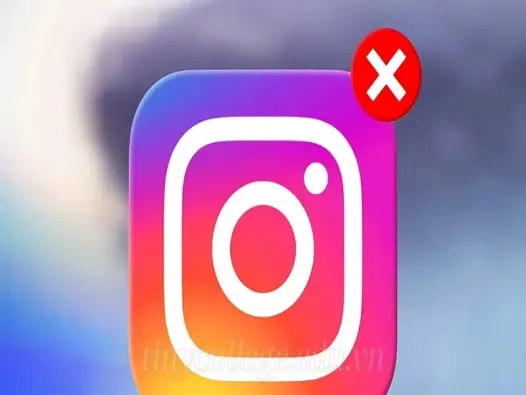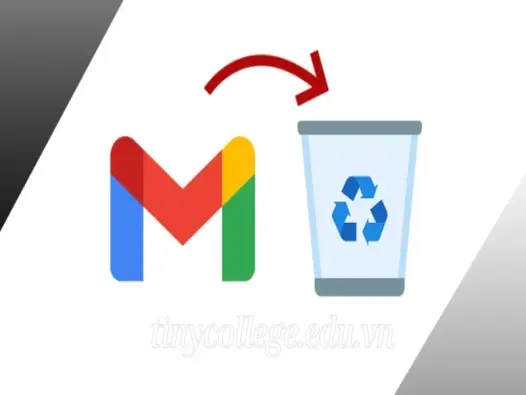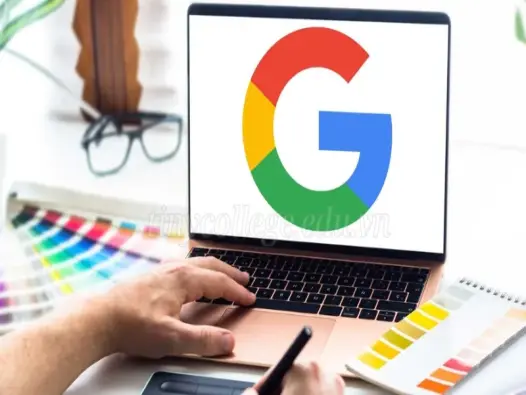Hướng dẫn cách cài hình nền máy tính đơn giản và nhanh chóng
Cài đặt hình nền cho máy tính không chỉ giúp tạo điểm nhấn cho không gian làm việc của bạn mà còn thể hiện phong cách và sở thích cá nhân. Cùng khám phá từng bước cài hình nền máy tính một cách dễ dàng và nhanh chóng.
Cài đặt hình nền cho máy tính không chỉ giúp tạo điểm nhấn cho không gian làm việc của bạn mà còn thể hiện phong cách và sở thích cá nhân. Cùng khám phá từng bước cài hình nền máy tính một cách dễ dàng và nhanh chóng.
Cách cài hình nền máy tính cho Windows 11
Việc cài đặt hình nền cho máy tính Windows 11 không chỉ giúp cá nhân hóa không gian làm việc của bạn mà còn mang lại cảm hứng mỗi khi bạn ngồi trước màn hình. Với Windows 11, Microsoft đã thiết kế giao diện người dùng đẹp mắt và dễ sử dụng, giúp việc thay đổi hình nền trở nên đơn giản hơn bao giờ hết.
Cài hình nền trực tiếp từ ảnh cá nhân
Để cài hình nền máy tính từ ảnh cá nhân, bạn có thể thực hiện một cách rất đơn giản. Đầu tiên, tìm đến bức ảnh mà bạn muốn sử dụng làm hình nền. Khi đã xác định được ảnh ưng ý, hãy click chuột phải vào bức ảnh đó.
Trong menu xuất hiện, chọn tùy chọn Set as desktop background. Hệ thống sẽ mất khoảng 2-3 giây để xử lý yêu cầu của bạn, và ngay lập tức, hình nền máy tính của bạn sẽ được thay đổi thành bức ảnh mà bạn vừa chọn.
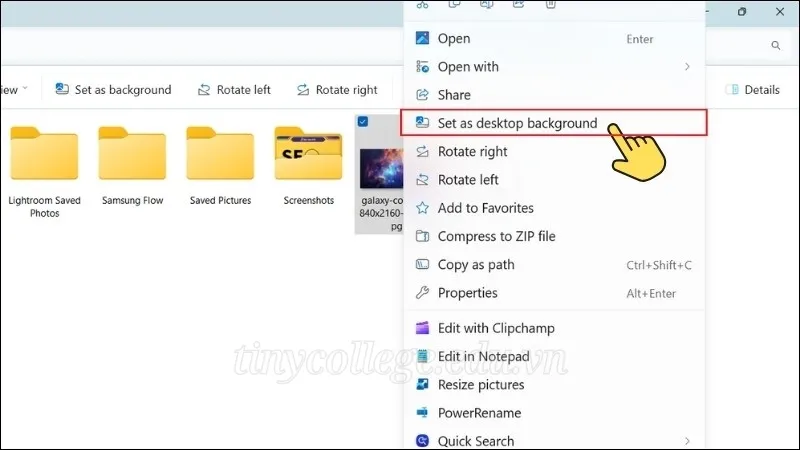
Nếu bạn muốn cài đặt nhiều hình nền cho máy tính, quy trình cũng không phức tạp. Bạn chỉ cần quét chọn tất cả các ảnh bằng chuột hoặc nhấn giữ phím Ctrl và click chuột trái vào từng bức ảnh mà bạn muốn chọn.
Sau khi đã chọn xong, click chuột phải vào bất kỳ bức ảnh nào trong danh sách đã chọn và chọn Set as desktop background. Máy tính của bạn sẽ tự động thay đổi hình nền theo danh sách mà bạn đã chọn, giúp bạn có một trải nghiệm thú vị và phong phú hơn khi làm việc.
Cài hình nền máy tính mặc định Windows 11
Nếu bạn muốn thay đổi hình nền thành hình ảnh mặc định có sẵn trong Windows 11, quá trình thực hiện cũng rất đơn giản. Đầu tiên, trên màn hình máy tính, hãy click chuột phải và chọn Personalize. Cửa sổ Personalization sẽ hiện lên với nhiều tùy chọn khác nhau để bạn điều chỉnh.
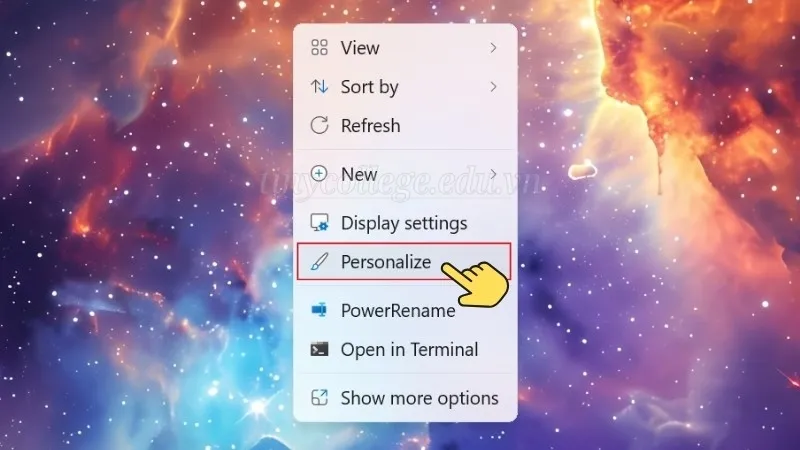
Tiếp theo, chọn mục Background. Tại đây, bạn sẽ thấy phần Recent Images, nơi hiển thị các hình nền mặc định. Để thay đổi hình nền, chỉ cần nhấn đúp chuột vào hình nền mà bạn muốn sử dụng. Vậy là bạn đã hoàn tất việc cài đặt hình nền máy tính trên Windows 11.
Cài hình nền máy tính trong Settings
Một cách khác để cài hình nền máy tính là thông qua cài đặt trong hệ thống. Đầu tiên, giống như trước, click chuột phải trên màn hình và chọn Personalize. Cửa sổ Personalization sẽ xuất hiện, nơi bạn có thể thực hiện nhiều tùy chỉnh khác nhau.
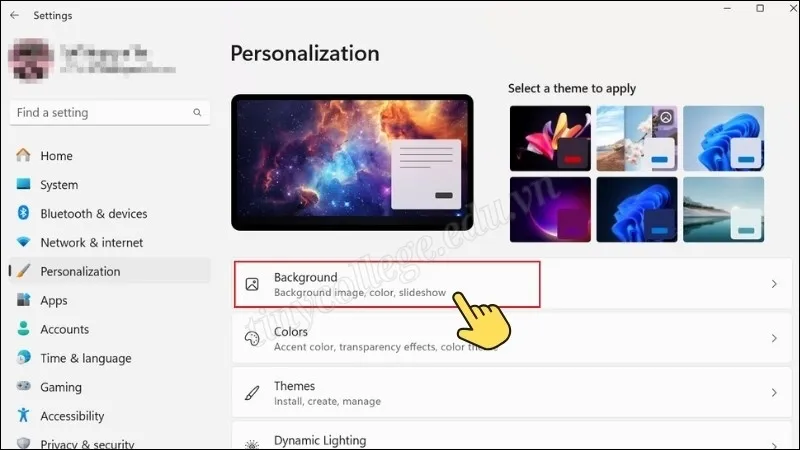
Trong cửa sổ này, chọn Background để vào phần cài đặt hình nền. Tiếp theo, tại mục Choose a Photo (Chọn hình ảnh), hãy nhấn vào Browse Photos. Bạn sẽ được dẫn đến thư viện hình ảnh trên máy tính của mình.
Tại đây, hãy tìm và chọn hình ảnh mà bạn muốn đặt làm hình nền. Sau khi chọn xong, hãy nhấn vào Choose Picture để hoàn tất quá trình cài đặt hình nền máy tính.
Cách cài hình nền máy tính Windows 10
Việc cài hình nền cho máy tính Windows 10 không chỉ giúp cá nhân hóa không gian làm việc của bạn mà còn mang lại cảm hứng và sự sáng tạo. Dưới đây là hướng dẫn chi tiết về cách cài đặt hình nền, từ việc sử dụng hình ảnh cá nhân cho đến việc chọn từ các hình ảnh có sẵn trong hệ thống.
Cài hình nền trực tiếp từ ảnh cá nhân
Nếu bạn muốn sử dụng hình ảnh mà mình đã tải về làm hình nền, quá trình thực hiện rất đơn giản. Đầu tiên, hãy tìm đến bức ảnh mà bạn muốn sử dụng. Khi đã xác định được hình ảnh phù hợp, click chuột phải vào bức ảnh đó. Một menu sẽ xuất hiện, trong đó bạn chọn tùy chọn Set as desktop background. Ngay lập tức, hệ thống sẽ thay đổi hình nền của bạn thành bức ảnh mà bạn vừa chọn.
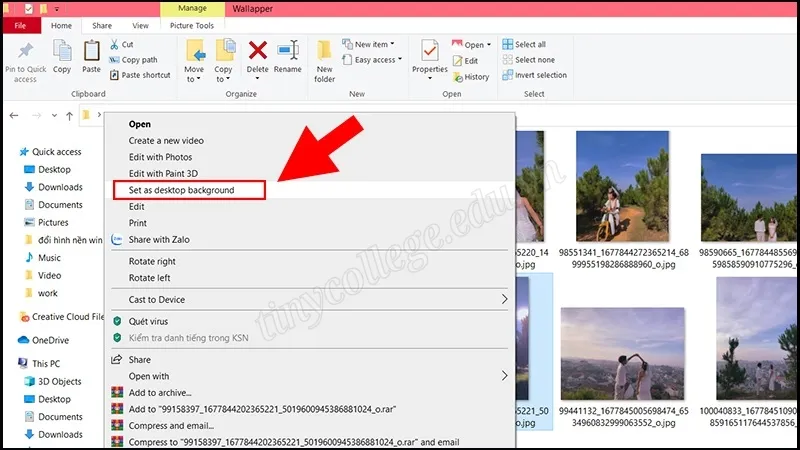
Cách này rất tiện lợi và nhanh chóng, đặc biệt nếu bạn có nhiều hình ảnh yêu thích mà muốn sử dụng làm hình nền. Chỉ với vài thao tác đơn giản, bạn đã có thể làm mới không gian làm việc của mình.
Cài hình nền máy tính trong Settings Win 10
Ngoài cách cài đặt trực tiếp từ hình ảnh, bạn cũng có thể thay đổi hình nền qua cài đặt trong Windows 10. Dưới đây là các bước chi tiết để thực hiện:
Bước 1: Mở cài đặt cá nhân hóa
Đầu tiên, bạn hãy click chuột phải lên bất kỳ khoảng trống nào trên màn hình chính và chọn Personalize từ menu xuất hiện. Tùy chọn này sẽ mở ra cửa sổ cài đặt cá nhân hóa, nơi bạn có thể tùy chỉnh nhiều khía cạnh khác nhau của giao diện máy tính.
Bước 2: Chọn mục Background
Khi cửa sổ Personalization hiện ra, bạn sẽ thấy nhiều tùy chọn ở phía bên trái. Hãy chọn mục Background. Tại đây, bạn có thể lựa chọn giữa việc sử dụng hình ảnh đơn lẻ, chế độ trình chiếu hoặc màu nền cho màn hình.
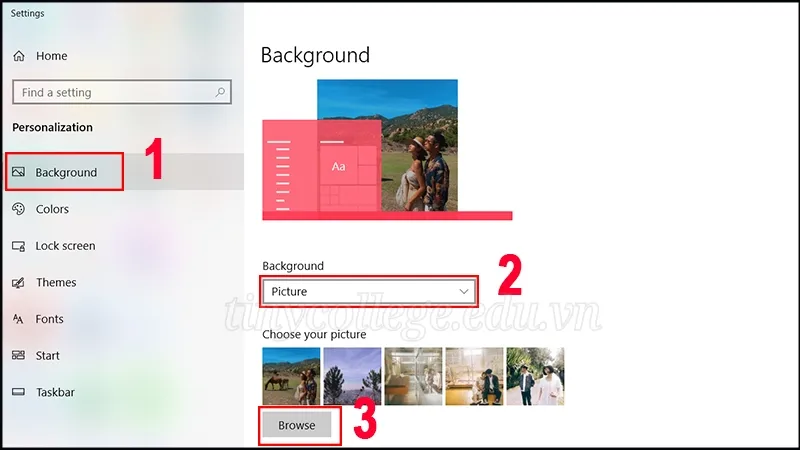
Bước 3: Lựa chọn hình ảnh làm hình nền
Trong phần Background, bạn sẽ thấy một tùy chọn để chọn hình ảnh. Hãy chọn Picture nếu bạn muốn cài đặt một hình ảnh cụ thể. Bạn có thể chọn từ các hình ảnh có sẵn trong thư viện của Windows 10 hoặc tải ảnh lên từ máy tính của bạn. Nếu bạn muốn tải ảnh lên, hãy nhấn vào nút Browse.
Khi bạn nhấn Browse, một cửa sổ sẽ mở ra cho phép bạn duyệt qua các thư mục trên máy tính của mình. Hãy tìm đến thư mục chứa bức ảnh mà bạn muốn đặt làm hình nền. Sau khi tìm thấy bức ảnh, hãy chọn nó và nhấn vào Choose picture để xác nhận và lưu hình nền mới.
Cách đổi hình nền máy tính Windows 8
Việc thay đổi hình nền cho máy tính Windows 8 là một cách tuyệt vời để cá nhân hóa không gian làm việc của bạn. Hình nền không chỉ thể hiện phong cách cá nhân mà còn mang lại cảm hứng và sự thoải mái mỗi khi bạn sử dụng máy tính. Dưới đây là hướng dẫn chi tiết về cách cài đặt hình nền từ ảnh cá nhân cũng như từ các tùy chọn có sẵn trong Windows 8.
Cài hình nền trực tiếp từ ảnh cá nhân
Nếu bạn đã tải về một bức ảnh mà bạn muốn sử dụng làm hình nền, quá trình thực hiện rất đơn giản. Đầu tiên, tìm đến bức ảnh mà bạn đã chọn. Khi đã xác định được hình ảnh ưng ý, hãy click chuột phải vào bức ảnh đó. Một menu sẽ xuất hiện, trong đó bạn chọn tùy chọn Set as desktop background.
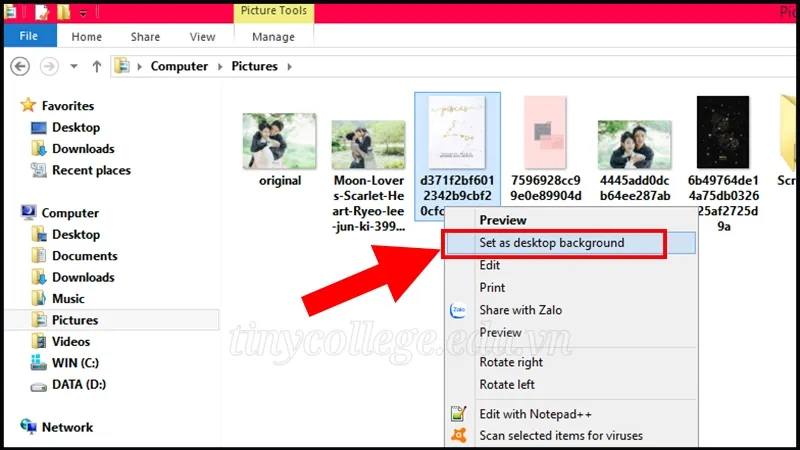
Ngay lập tức, hệ thống sẽ thay đổi hình nền máy tính của bạn thành bức ảnh mà bạn vừa chọn. Cách này rất nhanh chóng và tiện lợi, giúp bạn dễ dàng làm mới không gian làm việc mà không cần nhiều thao tác.
Cài hình nền máy tính trong Settings Win 8
Nếu bạn muốn sử dụng các hình ảnh có sẵn hoặc muốn điều chỉnh thêm các tùy chọn cài đặt hình nền, bạn có thể thực hiện theo các bước sau:
Bước 1: Mở bảng điều khiển nhanh
Đầu tiên, hãy mở bảng điều khiển nhanh bằng cách di chuyển chuột đến góc dưới bên phải màn hình hoặc nhấn tổ hợp phím Windows + I. Từ menu hiện lên, chọn Settings để truy cập vào các tùy chọn cài đặt của hệ thống.
Bước 2: Chọn mục Personalization
Khi cửa sổ cài đặt mở ra, bạn sẽ thấy nhiều tùy chọn khác nhau. Hãy tìm và chọn mục Personalization. Tại đây, bạn có thể tùy chỉnh nhiều khía cạnh của giao diện người dùng, bao gồm cả hình nền máy tính.
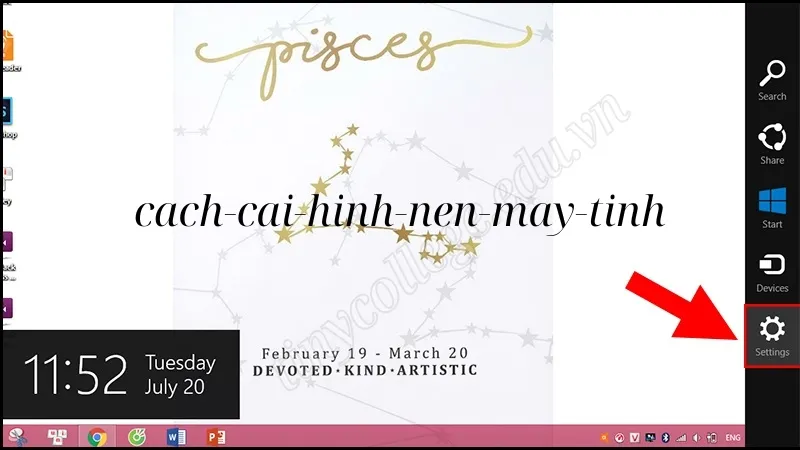
Bước 3: Vào mục Desktop Background
Trong cửa sổ Personalization, bạn sẽ thấy nhiều tùy chọn để thay đổi giao diện. Để thay đổi hình nền, hãy nhấn vào mục Desktop Background. Tại đây, bạn sẽ có thể chọn hình nền từ thư viện có sẵn hoặc tải hình ảnh mới từ máy tính của bạn.
Bước 4: Chọn hình nền và cấu hình thêm
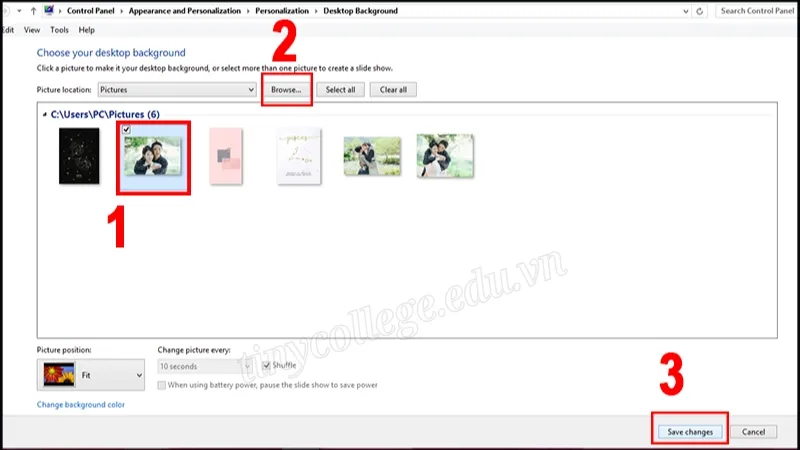
Tại mục Desktop Background, bạn có thể chọn một hình nền có sẵn từ danh sách hoặc nhấn vào Browse để tìm và chọn hình ảnh mà bạn muốn cài đặt. Khi đã chọn hình ảnh, bạn có thể điều chỉnh thêm một số tùy chọn như chế độ cân chỉnh hình nền (Fill, Fit, Stretch, Tile, Center) và thời gian hiển thị (nếu bạn sử dụng chế độ trình chiếu). Cuối cùng, hãy nhấn Save changes để lưu lại các thay đổi mà bạn đã thực hiện.
Lưu ý khi cài hình nền máy tính
Việc cài đặt hình nền cho máy tính là một cách tuyệt vời để cá nhân hóa không gian làm việc và thể hiện phong cách của bạn. Tuy nhiên, trước khi quyết định hình nền nào sẽ được sử dụng, có một số lưu ý quan trọng bạn nên xem xét để đảm bảo rằng bạn có được trải nghiệm tốt nhất:
Đảm bảo rằng hình ảnh bạn chọn làm hình nền có độ phân giải cao và phù hợp với kích thước màn hình của máy tính. Hình ảnh có độ phân giải thấp có thể trông mờ và không rõ nét khi được phóng to trên màn hình, làm giảm chất lượng trải nghiệm của bạn.
Kiểm tra xem định dạng hình ảnh mà bạn muốn sử dụng có tương thích với hệ điều hành của máy tính hay không. Các định dạng phổ biến như JPEG, PNG thường được hỗ trợ tốt, trong khi một số định dạng khác có thể không hoạt động chính xác.

Hình nền có thể ảnh hưởng đến tâm trạng và năng suất làm việc của bạn. Hãy chọn hình nền không gây phân tâm và tạo cảm giác thoải mái. Những hình ảnh thiên nhiên, phong cảnh đẹp hoặc trích dẫn truyền cảm hứng thường là lựa chọn tốt.
Nếu bạn có nhiều hình ảnh yêu thích, hãy xem xét việc sử dụng chế độ trình chiếu để thay đổi hình nền theo thời gian. Điều này không chỉ giúp không gian làm việc của bạn trở nên sinh động hơn mà còn cho phép bạn thưởng thức nhiều bức ảnh mà không cần thay đổi thủ công.
Khi tải hình ảnh từ internet, hãy đảm bảo rằng bạn lưu trữ chúng ở vị trí dễ dàng truy cập, như thư mục Hình ảnh. Điều này sẽ giúp bạn dễ dàng tìm kiếm và thay đổi hình nền trong tương lai mà không mất quá nhiều thời gian.
Khi cài đặt hình nền, kiểm tra các tùy chọn cân chỉnh hình ảnh như Fill, Fit, Stretch, Tile, và Center. Các tùy chọn này ảnh hưởng đến cách hình ảnh được hiển thị trên màn hình. Hãy chọn tùy chọn phù hợp nhất để đảm bảo hình nền trông đẹp mắt.
Khi sử dụng hình ảnh từ internet, hãy đảm bảo rằng bạn có quyền sử dụng hình ảnh đó. Tránh sử dụng hình ảnh có bản quyền mà không có sự cho phép, vì điều này có thể dẫn đến vấn đề pháp lý. Tìm kiếm hình ảnh từ các trang web cung cấp hình ảnh miễn phí hoặc công cộng.
Nếu hình nền quá sáng hoặc quá tối, nó có thể gây khó khăn cho việc đọc văn bản trên màn hình. Hãy chọn hình nền có độ sáng phù hợp để không làm giảm khả năng quan sát và làm việc của bạn.
Việc cài hình nền cho máy tính là một bước đơn giản nhưng rất hiệu quả để cá nhân hóa không gian làm việc của bạn. Với những hướng dẫn chi tiết trong bài viết này, hy vọng bạn đã nắm rõ cách cài hình nền máy tính cho cả Windows và MacOS
Bài Viết Liên Quan
Nhật Anh là một tín đồ công nghệ đam mê, luôn dành trọn vẹn thời gian để khám phá và nghiên cứu những mẹo hay trong lĩnh vực này. Sự say mê của Nhật Anh không chỉ giúp cô nâng cao kiến thức mà còn mang lại những trải nghiệm thú vị trong việc ứng dụng công nghệ vào cuộc sống hàng ngày.